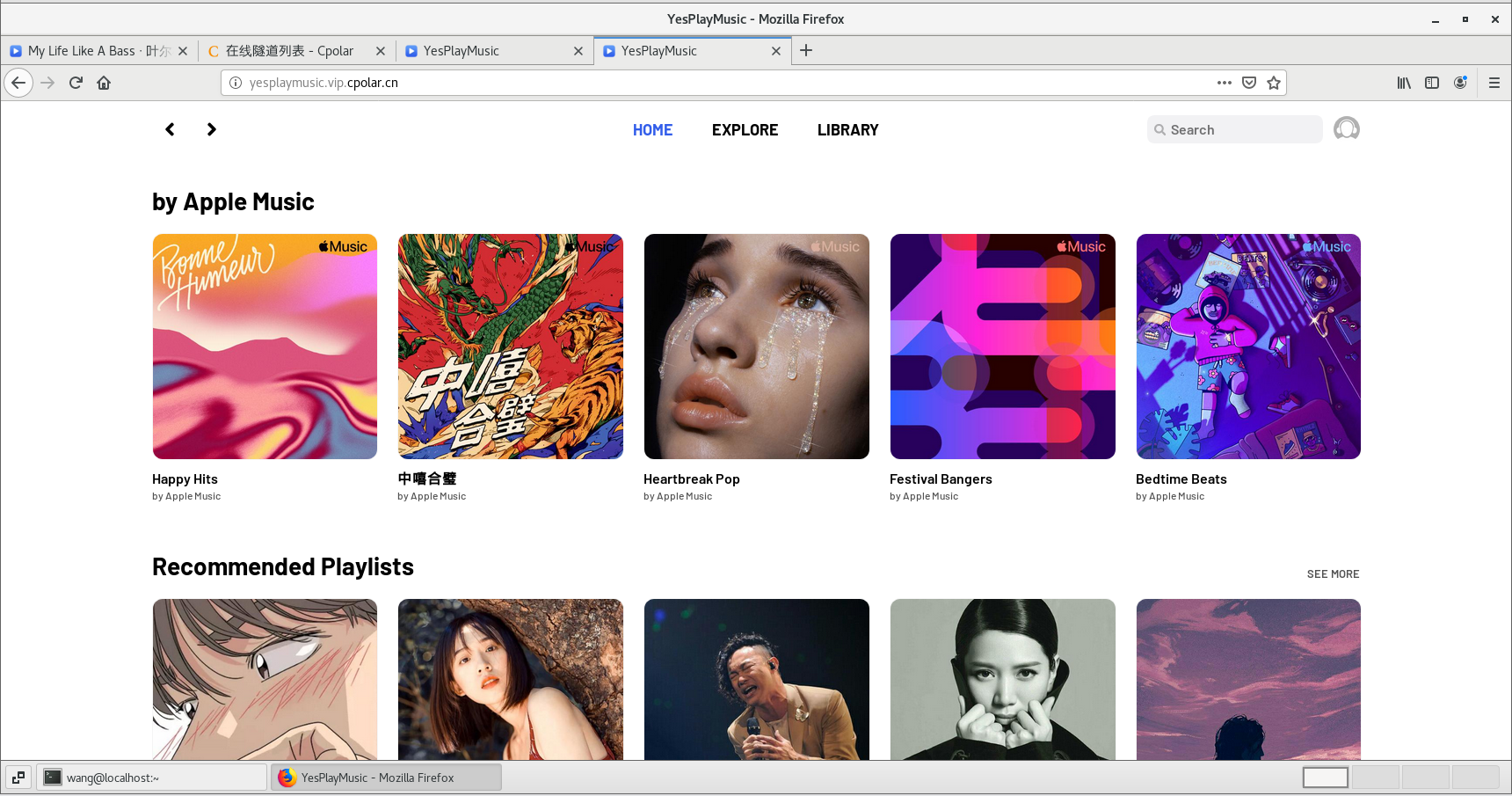本文章参考了该博主写的文章,安装及其他详情见链接:若依安装教程(保姆级教程)
下面重点写启动前后端走的弯路,顺序一定是 先启动Redis,运行vue框架,先数据库,再后端,最后前端,特此记录。
后端启动
redis服务启动
进入环境:wsl
启动:sudo service redis-server start
重启:sudo service redis-server restart
查看状态:sudo service redis-server status
查看wsl当前的ip:ip addr show
wsl内部环境测试:telnet 172.31.245.153 6379,

上面的图表明当在WSL中启动服务时,这些服务默认情况下只对WSL环境内部可见,对外是不可见的,也就是说直接打开cmd执行telnet 172.31.245.153 6379是连不上的。
备注:
172.31.245.153是WSL的IP地址,可以通过在WSL中运行ip addr show来找到WSL的IP地址。
想在WSL环境外部可见,需要使用超级管理员权限修改 /etc/redis/redis.conf文件,确保bind设置为0.0.0.0或WSL的IP地址,并且protected-mode设置为no。
sudo cd /
sudo cat /etc/redis/redis.conf
sudo vim /etc/redis/redis.conf
# 进入编辑模式
# 输入i, 修改内容, 按esc, :wq, 保存退出
设置好后,先检测WSL与Windows主机是否可以通信,出现下面的图表示两者可以互相通信。

若依框架还是启动不行,排查windows防火墙是否禁用了端口,饶了好多路,发现用的是wsl2版本,需要做端口转换。
查看WSL版本命令:wsl -l -v

使用管理员权限打开powershell执行命令:
netsh interface portproxy add v4tov4 listenport=6379
listenaddress=0.0.0.0 connectaddress=<172.31.245.153>
connectport=6379
● listenport=6379:指定Windows上用于监听的端口号。
● listenaddress=0.0.0.0:指定监听地址,这里使用0.0.0.0表示监听所有IPv4地址。
● connectaddress=<WSL机器的IP地址>:指定WSL的IP地址,流量将被转发到这里。
● connectport=6379:指定WSL上的目标端口号,即Redis服务监听的端口。

修改redis配置

修改数据库配置
使用hedisql软件,点击文件,运行sql文件,分别执行下面两个文件,导入若依框架的数据。



IDEA工具配置
若依框架下面有一个单独的maven文件,这样能正确根据项目下的pom.xml文件,安装项目所需要的依赖环境。不建议设置一个专门的maven文件,不同项目公用一个,容易引起环境依赖的混乱,这个地方我也走了很多弯路。

运行RuoYiApplication.java,出现下面的图显示后端执行成功。

前端启动
进入前端项目的路径下,一定要使用管理员权限执行下面命令
npm install
npm run dev

页面打开
一定要用谷歌打开,要不然会出现用户密码,验证码异常等错误,用户密码在数据库sys_user内。